전 시간에는 상세페이지 등록을 해보았어요.
이번시간에는 전 시간에 이어 [상품주요정보]와 [상품정보 제공고시]에 대해 알아볼게요.

상품주요정보
상품주요정보는 모델명, 브랜드, 제조사, 상품속성, KC인증, 원산지, 상품상태 등을 입력하는 곳입니다.
먼저 네이버에서 제시하고 있는 SEO를 잠시 보고 갈게요.

스마트스토어 상품 등록시 동일한 조건의 상품이라면 브랜드, 제조사, 상품속성을 모두 채우고 가이드에 맞는 간결한 상품명을 입력한 상품이 검색 적합도가 더 높기 때문에 상위에 나올 확률이 높습니다.
그럼 하나하나 항목별로 설명해가며 입력해 볼게요.
모델명
입력한 모델명 정보는 네이버쇼핑에서 '가격비교 추천'이나 '같은 상품 모아보기'에 활용되며,
모델명으로 검색이 가능하도록 적용됩니다.
모델명 찾기를 통해 모델명을 등록하시면 카테고리, 브랜드, 제조사, 상품 주요정보가 자동으로 입력됩니다.
한 번 선택한 모델명은 수정이 불가하므로 신중하게 입력해 주세요.
(단, 브랜드, 제조사, 상품 주요정보는 수정이 가능합니다.
원하는 모델명이 없는 경우 직접입력으로 등록해 주시고,
상품 상세 페이지에도 정보가 노출되므로 정확하게 입력해 주세요.

저는 전 시간에 작성해둔 메모장 파일을 열어주세요.
모델명을 복사해줍니다.

스마트스토어 모델명에 붙혀넣기를 합니다.
그 옆의 [찾기]버튼에 대해 설명 드릴게요.
위의 네이버 가이드 [모델명]에 대한 설명을 보면
[찾기]를 누르면 내가 입력한 모델명 “네이버쇼핑에서 '가격비교 추천'이나 '같은 상품 모아보기'에 활용되며, 모델명으로 검색이 가능하도록 적용될 예정입니다.”라고 설명이 되어있죠!
이것을 다른 말로 표현하자면 아래 사진과 같이 이 제품과 비슷한 상품에 묶여버린다는 의미이기도 합니다.

위 사진을 보면 네이버 쇼핑에서 손 선풍기를 검색했는데,
오른쪽에 그룹으로 최저가 순으로 묶여있죠!
[찾기]를 눌러서 모델명을 찾게 되면 이것처럼 가격경쟁에 묶여버리겠죠.
만일 내가 올리는 상품이 최저가가 아니라면 [찾기]를 클릭해서 굳이 가격경쟁에 묶어 둘 필요가 없다는 것이겠지요.
‘10원’짜리 경쟁이 일어날 확률이 높습니다.
여러분이라면 똑같은 제품인데 10원이라도 제일 싼 가격을 클릭 할까요?
아니면 두 번째 비싼 제품을 클릭할까요?
당연히 제일 싼 제품을 클릭합니다.
즉, 두 번째 부터는 클릭율이 거의 없다는 이야기가 되겠죠.

반대로 내 제품이 경쟁자와 비교해서 제일 싸다면 [찾기]를 클릭해서 같은 제품군에 묶어두는 것이 좋을 수도 있겠죠.
하지만 다른 셀러가 나중에 10원 더 싸게 등록할 수도 있어요.
저는 [찾기]를 하지 않았지만 [찾기]를 클릭하면 아래 사진과 같이 비슷한 상품군이 나옵니다.
여기서 내 제품과 맞는 상품을 선택하면 '가격비교 추천'에 등록됩니다.
찾기 버튼 이제 이해가 되셨죠! ㅎ
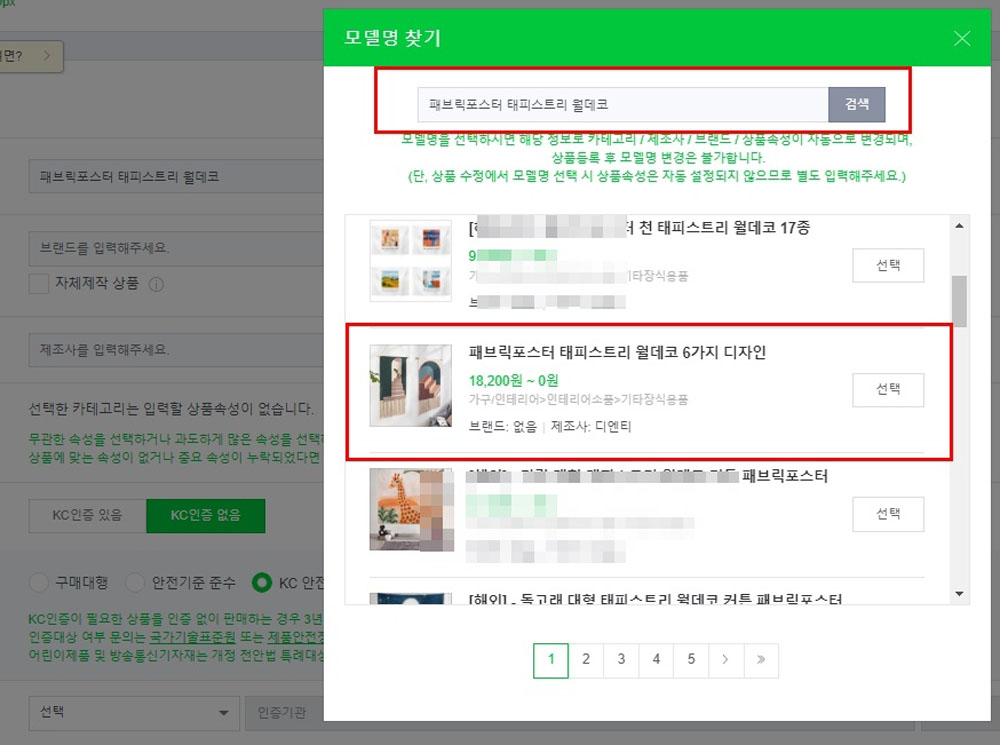
브랜드/제조사
다음은[브랜드/제조사]입니다.
브랜드나 제조사를 포함한 검색 시 상품의 브랜드/제조사 필드에 일치하는 값이 입력되어 있으면,
더 적합한 상품으로 검색 순위가 올라 갈 수 있습니다.
전 시간의 상품명 등록 시간에서 포스팅을 했지만 브랜드/제조사는 상품명에 적는 것 보다 이곳에서 적어주는 게 더 효율 적입니다.
나쁜 예:
상세설명참조, 자체브랜드, 협력업체, 기타 등 검색에서 전혀 사용되지 않는 입력 하나마나한 정보
좋은 예:
검색 후 아래 사진처럼 자동완성에서 선택, 찾는 브랜드/제조사가 없을 때만 직접입력
먼저 제가 등록하는 제품을 보니 브랜드가 나와 있지 않은 제품입니다.
그래서 저는 브랜드에 [나의 스마트 스토어 명 + 모델명]을 적어주었어요.
저는 ‘탄알몰 패브릭포스터 태피스트리 월데코’ 라고 입력했어요.
이렇게 자신의 스토어명과 모델명으로 적어주셔도 됩니다.
아니면 "OOO협력사", "상세페이지 참조"등으로 많이 입력을 합니다.
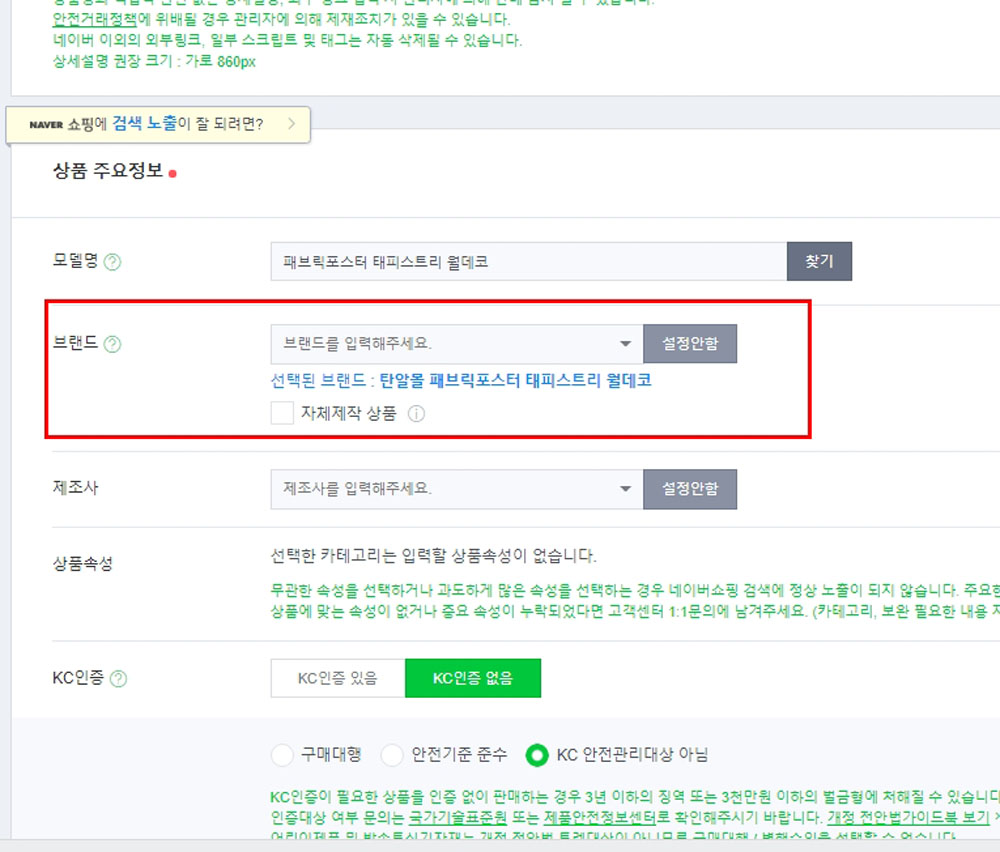
[제조사]는 메모장에 있으니 복사해서 붙혀넣기 해주세요.
도는 "상세페이지 참조"등으로 많이합니다.
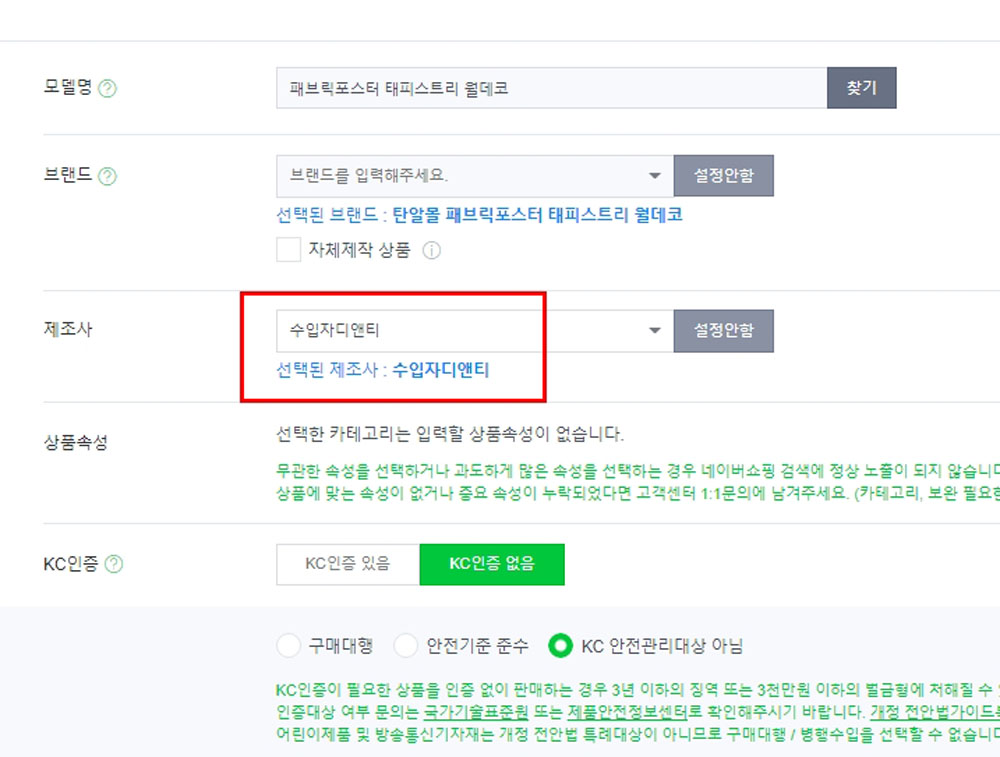
상품속성
무관한 속성을 선택하거나 과도하게 많은 속성을 선택하는 경우 네이버쇼핑 검색에 정상 노출이 되지 않습니다.
주요한 속성 위주로 정확하게 입력해 주세요.
상품속성은 도매사이트 제품 상세페이지에 나와 있으니 보고 기재하시면 됩니다.
저는 속성이 없는 제품이라 이 부분은 입력을 하지 못하게 막혀있어요.
KC인증
KC인증은 대체로 전자, 전기, 유아제품, 신체에 직접 닿는 제품 등이 대부분 KC인증을 받아야 하는 경우가 대부분입니다.
KC인증이 있는 제품이라면 반드시 이곳을 작성 해주셔야합니다.
대부분 도매사이트 상세페이지에 KC인증 정보가 나와 있습니다.
KC인증에 대한 포스팅은 아래를 참고해주세요.
https://luckydaddy.tistory.com/1058
EP13 KC인증 조회하는 법
오늘은 "KC인증"에 대해 알아볼게요. ▶ KC인증의 사전적 정의 KC마크(Korea Certification mark) 안전ㆍ보건ㆍ환경ㆍ품질 등의 법정강제인증제도를 단일화한 국가인증통합마크를 말한다. 지식경제부ㆍ
luckydaddy.tistory.com
저는 KC인증이 필요 없는 제품이라 [KC인증 없음]을 선택했어요.
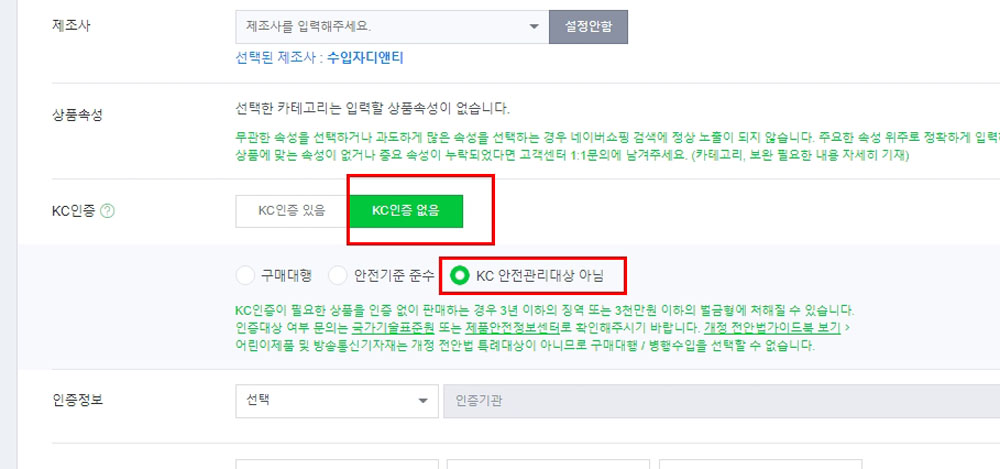
원산지
메모장에 보면 웬만한 정보가 다 나와 있습니다.
제조국 또는 원산지가 ‘중국’이라고 나와 있고 수입사가 ‘티엔티’라고 적혀있네요.
원산지는 대부분 마켓에서 필수등록항목입니다.
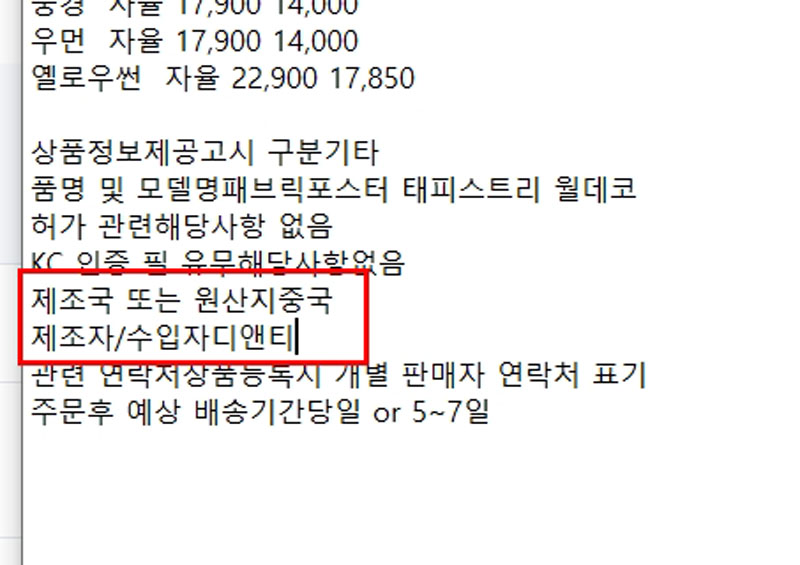
그래서 저는 선택 창에 [수입산][아시아][중국][티엔티]라고 입력했어요.
원산지가 다른 나라여도 이런식 방식으로 입력하시면 됩니다.
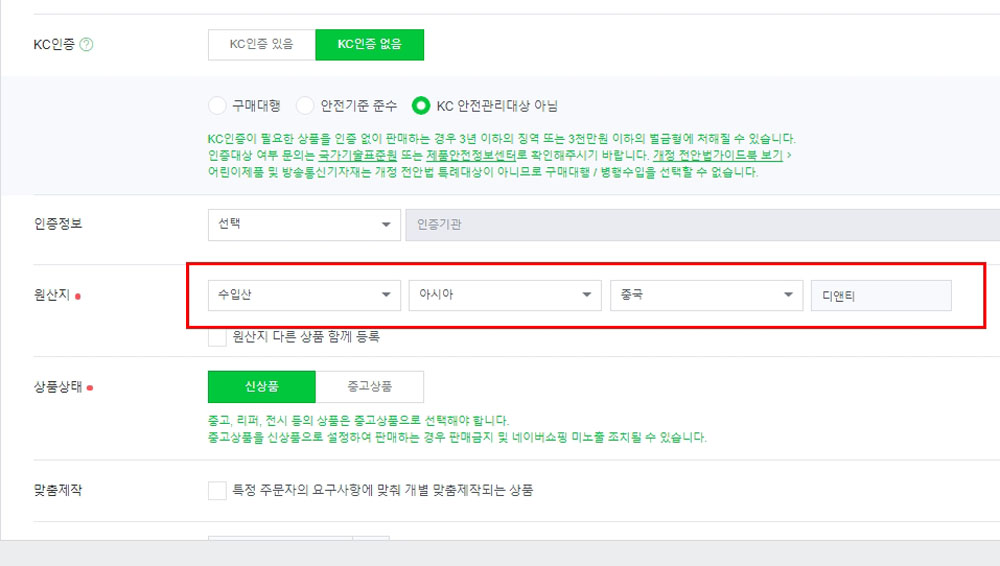
상품상태
[상품상태]는 중고가 아니고 신상품이니까 [신상품]으로 선택해주세요.
중고, 리퍼, 전시 등의 상품은 중고상품으로 선택해야 합니다.
중고상품을 신상품으로 설정하여 판매하는 경우 판매금지 및 네이버쇼핑 미노출 조치될 수 있습니다.
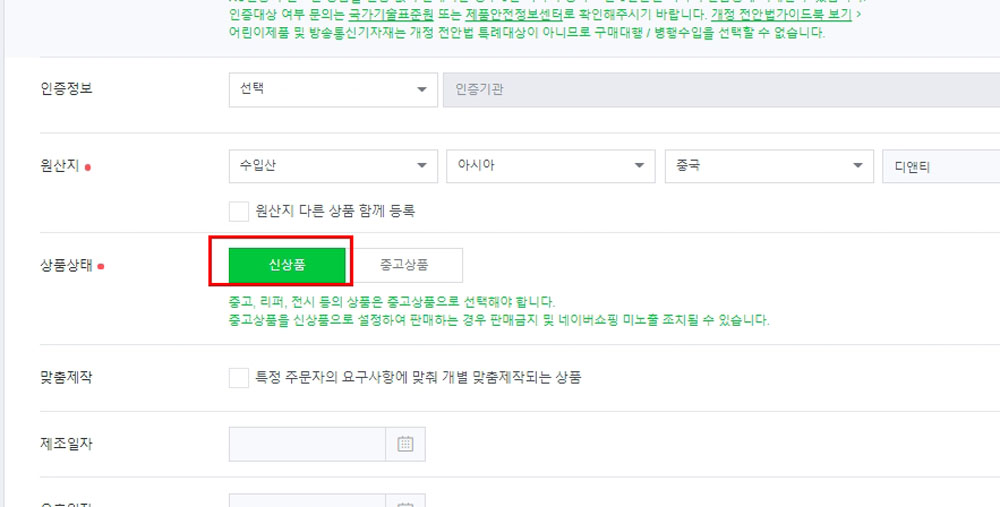
[맞춤제작]은 특정 주문자의 요구사항에 맞춰 개별 맞춤제작되는 상품이기 때문에 그냥 패쓰
[제조일자]와 [유효일자]는 대부분 식품류에 해당합니다.
그러나 상세페이지에 제조일자라든지 나와 있다면 입력을 해주시고 없다면 패쓰해주세요.
미성년자 구매
[미성년자 구매]는 미성년자가 구매 할 수 없는 상품(예를 들어 19세 이상 상품이나, 전자담배 등)이라면 불가능으로 체크하고 나머지 상품이라면 가능에 체크해주세요.
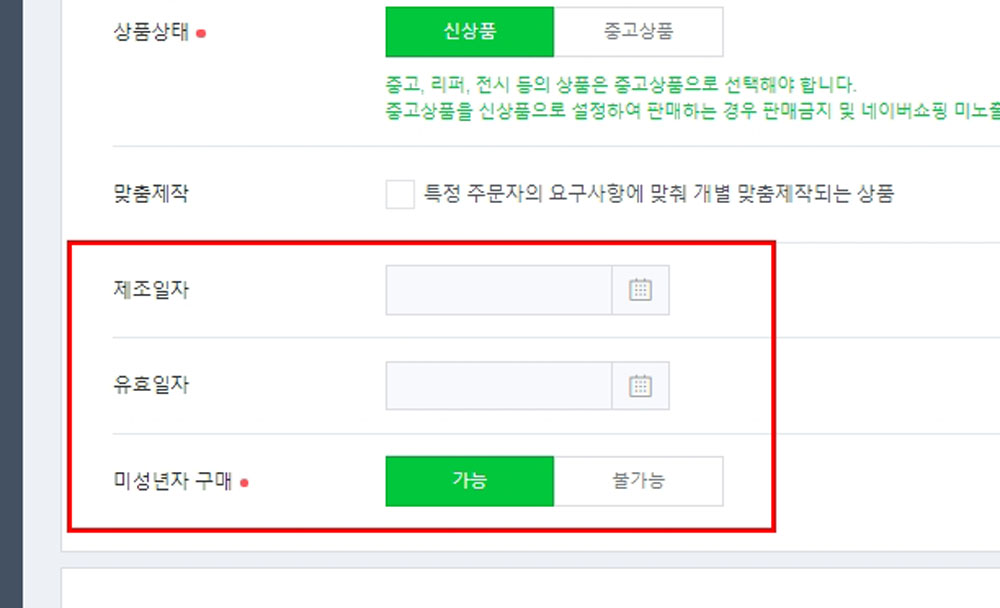
상품정보제공 고시
그 다음은 [상품정보제공 고시]입니다
네이버에 보면 [상품정보제공 고시]에 대해 아래와 같이 설명이 나와있습니다.
상품정보제공고시란, '전자상거래 등에서의 상품 등의 정보제공에 관한 고시' 에 따라 상품의 특성을 객관적으로 판단 가능한 정보(원산지, 제조일, 제품인증여부, A/S 책임자 등)를 사전에 제공토록 통신판매업자에게 의무를 부과하도록 한 규정입니다.
상품 등록 시 '상품정보제공고시'는 필수 입력사항이며, 상품 상세정보에 자세한 내용이 있다면 '상품상세 참조로 전체 입력'을 선택해 주시면 됩니다.
※ 참고.
· 상품정보제공고시 등록 시 해당하는 상품군이 없을 경우, '기타 재화 또는 기타용역' 으로 선택해 주세요.
· '설정여부' 항목 우측의 '템플릿 추가' 체크 후 저장하면 [상품관리 > 템플릿 관리] 내 '상품정보제공고시 템플릿 관리' 탭에 저장되고, 추후 상품 등록 시 활용할 수 있습니다.
· 결제여부를 '설정안함'으로 선택한 경우 '상품정보제공고시' 항목은 비노출됩니다.
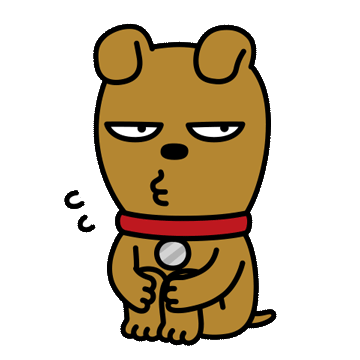
만일 상품정보제공고시의 상푼군에 해당카테고리를 설정 후 [상품상세 참조]로 전체 입력란에 체크를 하게 되면 아래 사진과 같이 전부 “상품 상세참조”라는 문구로 전부 대체가 됩니다.
즉, 상세페이지를 열어보면 그 안에 상품정보가 모두 들어 있다는 글로 대체를 하는 것입니다.
그러나 이렇게 해도 되지만 위에서 설명 드렸듯이 가급적 입력 할 수 있는 칸은 모두 입력해주시는 것이 노출에 유리합니다.
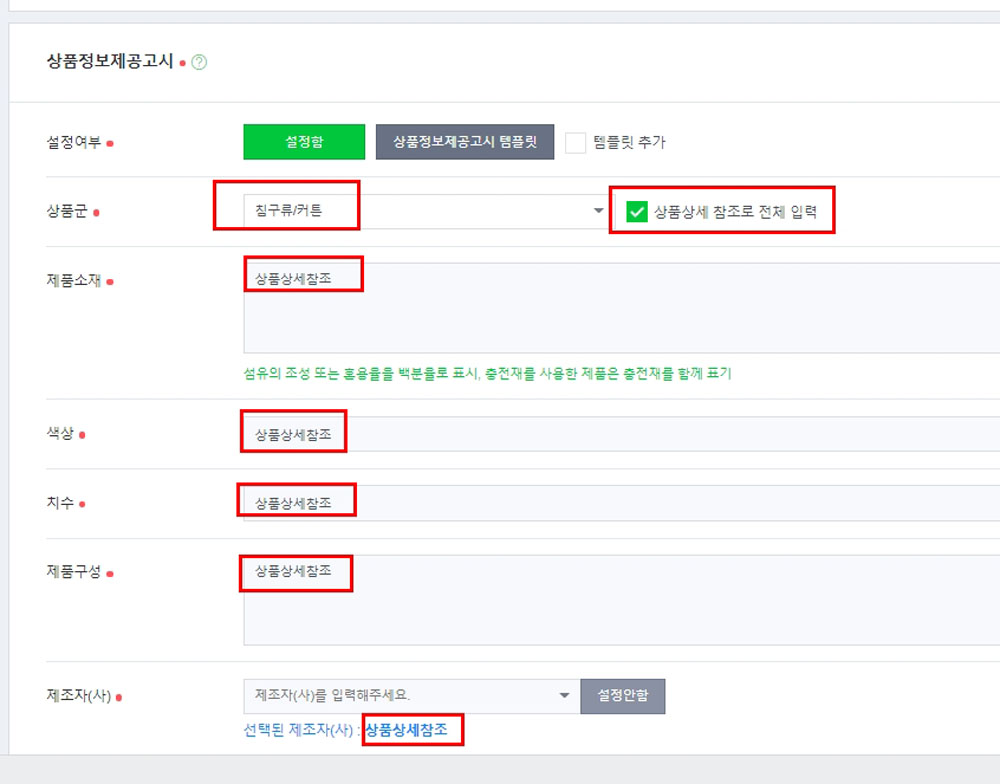
저는 직접 입력해주기로 했어요.
물론 메모장에 상품정보제공고시가 다 나와 있습니다.
메모장을 보시고 복사 붙혀넣기를 해주세요.
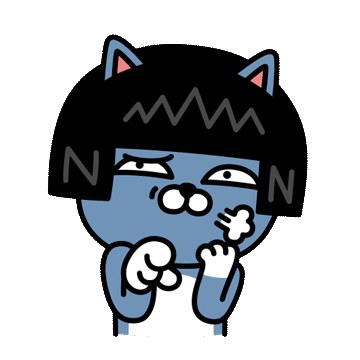
[설정여]부는 [설정함]으로 선택하고
[상품군]은 메모장 복사해놓은 것을 보니 ‘기타’라고 나와 있습니다.
품명과 모델명도 메모장에 있고요.
법에 의한 인증, 허가 등을 받았음을 확인할 수 있는 경우 그에 대한 사항은 해당 없음.
제조자(사)도 메모장에 있고요.

A/S 책임자 또는 소비자상담 관련 전화번호
[A/S 책임자 또는 소비자상담 관련 전화번호]란에는 소비자상담 관련 전화번호에 체크하시고 자신의 전화번호(저는 아톡으로 예전에 070번호를 만들었어요)를 넣어주세요.
또는 번호를 적지 않고 ‘네이버 톡톡으로 연락바랍니다’등과 같은 문구로 넣으셔도 됩니다.
단, 타 마켓중 번호가 필수사항인 마켓도 있습니다.
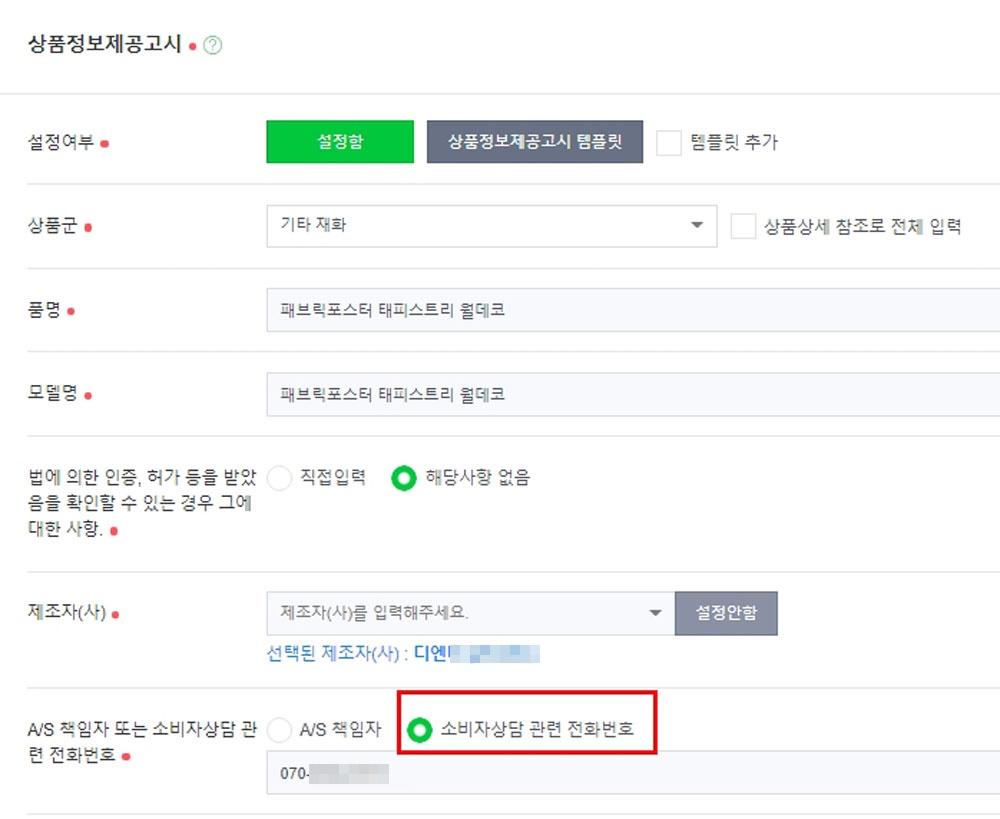
그 아래 ‘전자상거래~’어쩌고 저쩌고 법령에 대해 나오는 것은 그냥 패쓰~
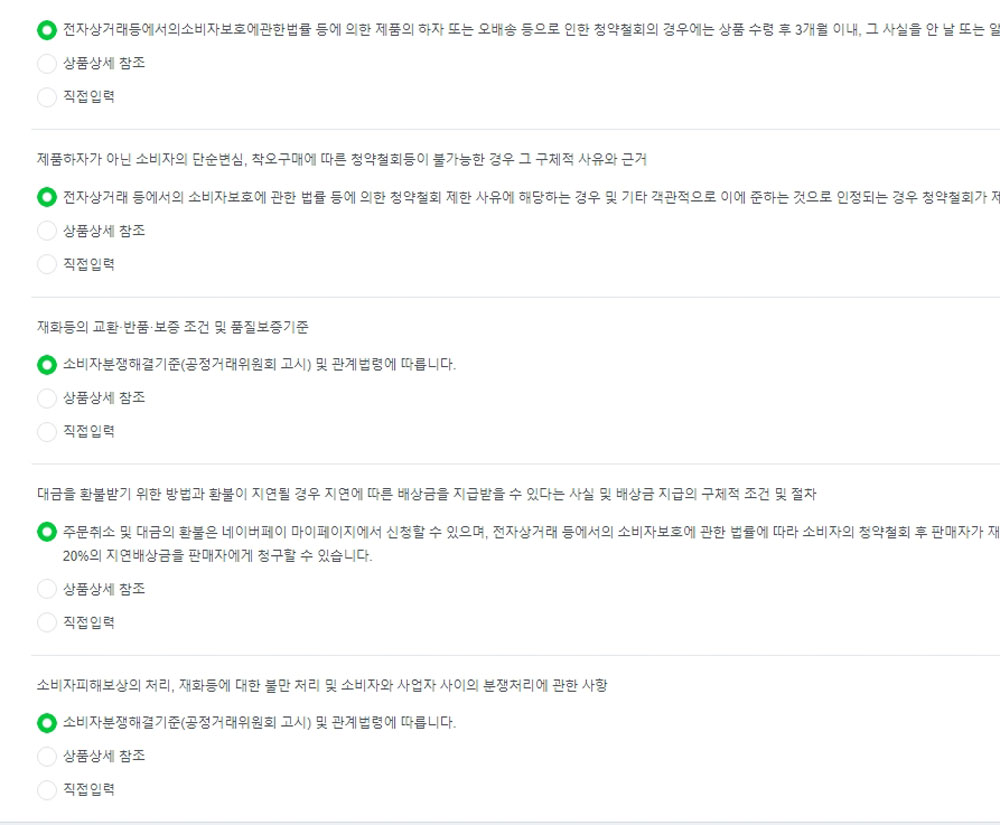
이렇게 오늘은 [상품주요정보]와 [상품정보 제공고시]에 대해 알아보았어요.
[배송]부분 부터는 다음 시간에 이어 나갈게요..
이 글이 도움이되셨다면 댓글, 애드 꾹♥
그럼 다음시간에 또...

'판매플랫폼' 카테고리의 다른 글
| EP50 스마트스토어 상품등록하기7 추가상품 구매혜택조건 검색설정 노출채널설정하기 (0) | 2021.11.07 |
|---|---|
| EP49 스마트스토어 상품등록하기6 배송 반품교환 AS특이사항 작성하기 (0) | 2021.11.05 |
| EP47 스마트스토어 상품등록하기4 상세페이지 작성하기 (0) | 2021.11.03 |
| EP46 스마트스토어 상품등록하기3 대표이미지 추가이미지 등록하기 (0) | 2021.11.02 |
| EP45 스마트스토어 상품등록하기2 상품명 작성하기 및 옵션 설정하기 (0) | 2021.11.01 |




댓글